iPhone და Android ამჟამად მსოფლიოს ორი უდიდესი მობილური პლატფორმაა. მიუხედავად იმისა, რომ მათ შორის უზარმაზარი უფსკრულია და მუდმივი ომია ორივე ბანაკის გულშემატკივრებს შორის, შესაძლოა საჭირო გახდეს მონაცემების გადატანა ერთი მოწყობილობიდან მეორეზე და პირიქით. შესაძლებელია ამის გაკეთება? რა თქმა უნდა კი. ქვემოთ აგიხსნით, თუ როგორ უნდა გადაიტანოთ კონტაქტები iPhone-დან Android-ზე.

კონტაქტის ხელით გაცვლა
გამოყოფილი iPhone Contacts აპი შექმნილია მეორე მოწყობილობაზე გაზიარებული კონტაქტების ხელით დასაყენებლად. ამისათვის თქვენ უნდა გახსნათ შესაბამისი აპლიკაცია, რომელშიც უნდა აირჩიოთ სასურველი კონტაქტი. მონაცემები გამოჩნდება გვერდზე, თქვენ უნდა გადახვიდეთ ქვემოთ, რათა აირჩიოთ "გაზიარება" ელემენტი. შეგიძლიათ კონტაქტის გაზიარება ელექტრონული ფოსტით ან შეტყობინების საშუალებით. სამწუხაროდ,შესაძლებელია მხოლოდ ერთ კონტაქტზე წვდომა ერთდროულად, ასე რომ, თუ თქვენს სიას აქვს ასობით ან ათასობით ჩანაწერი, მათ გადაცემას გარკვეული დრო დასჭირდება. ანუ iPhone-ის კონტაქტების ასეთი სინქრონიზაცია ანდროიდთან არის ყველაზე ნელი.
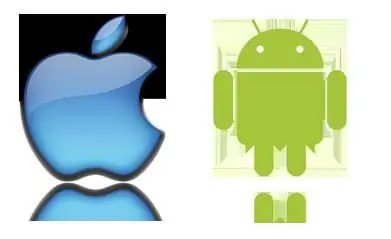
iTunes აპლიკაცია
შეგიძლიათ გამოიყენოთ უფრო მოწინავე მეთოდი. ეს კეთდება iPhone და Google კონტაქტების სინქრონიზაციის გზით. ეს მიდგომა შეიძლება განხორციელდეს კომპიუტერზე დაინსტალირებული iTunes-ის, ინტერნეტ კავშირის და სპეციალური კაბელის გამოყენებით iPhone-სა და Google-ის ანგარიშთან დასაკავშირებლად.
კონტაქტების სინქრონიზაცია ამ შემთხვევაში გავლენას მოახდენს საკონტაქტო სახელზე, ნომერზე, სურათზე და სხვა ინფორმაციაზე, მათ შორის მისამართზე, ელფოსტაზე, სხვადასხვა შენიშვნებზე და ვებსაიტის მისამართზე, ასეთის არსებობის შემთხვევაში.

როგორ გავაკეთოთ ეს?
გადაიტანეთ კონტაქტები iPhone-დან Android-ზე შემდეგნაირად. პირველ რიგში, Apple მოწყობილობა უნდა იყოს დაკავშირებული კომპიუტერთან. კავშირის შემდეგ მოწყობილობა გამოჩნდება iTunes-ში. თქვენ უნდა დააჭიროთ მის მალსახმობს, რომ ნახოთ შემაჯამებელი გვერდი. შემდეგი, აირჩიეთ "ინფორმაცია" პუნქტი. პუნქტის „კონტაქტების სინქრონიზაციის“გვერდით უნდა მონიშნოთ ველი და შემდეგ ჩამოსაშლელი მენიუდან აირჩიეთ პუნქტი „Google Contacts“. ამის შემდეგ, თქვენ მოგიწევთ შეიყვანოთ თქვენი Google ანგარიშის შესვლა და პაროლი, თუ ეს ადრე არ გაკეთებულა. თქვენ ასევე შეგიძლიათ შეცვალოთ ადრე დაყენებული ანგარიში ღილაკზე Set Up დაწკაპუნებით.„Apply“-ზე დაწკაპუნების შემდეგ, iTunes აპი დაიწყებს iPhone კონტაქტების სინქრონიზაციას Android-თან.
თუ თქვენი Google ანგარიში ჯერ არ არის დარეგისტრირებული თქვენს ტელეფონზე, შეგიძლიათ გაამარტივოთ მისი დამატება სპეციალურ მენიუში: "პარამეტრები" - "ანგარიშები".

iCloud აპის გამოყენება
iPhone-დან Android-ზე კონტაქტების გადატანის კიდევ ერთი გზა არის iCloud სერვისის გამოყენება. თუ თქვენს Apple მოწყობილობას უკვე აქვს ჩართული ეს სერვისი, მაშინ, სავარაუდოდ, ამ სერვისში არის თქვენი ყველა კონტაქტის სარეზერვო ასლი. შეგიძლიათ გამოიყენოთ ინტერნეტ ბრაუზერის დესკტოპის ვერსია, გადადით სერვისის ვებსაიტზე, სადაც შეგიძლიათ შეხვიდეთ თქვენი iCloud შესვლის საშუალებით. კონტაქტების სიის სანახავად აირჩიეთ "კონტაქტები". შემდეგი, აირჩიეთ მონაცემები, რომლებიც გჭირდებათ ექსპორტისთვის. შემდეგი, ქვედა მარცხენა კუთხეში დააწკაპუნეთ გადაცემათა კოლოფის ხატულაზე და აირჩიეთ პუნქტი „სავიზიტო ბარათის ექსპორტი“. VCF ფაილი, რომელიც შეიცავს გადატანილ კონტაქტებს, ჩამოიტვირთება თქვენს კომპიუტერში. ახლა თქვენ შეგიძლიათ გამორთოთ თქვენი iPhone 4. კონტაქტების Android მოწყობილობაზე გადატანა შეიძლება მოხდეს ადრე შექმნილი ფაილის Google Contacts-ში იმპორტით ან თქვენი გაჯეტის / SDCard დირექტორიაში მისი კოპირებით. შემდეგ შესაძლებელია მისი პირდაპირ ტელეფონში იმპორტირება სპეციალური აპლიკაციის "კონტაქტების" გამოყენებით.
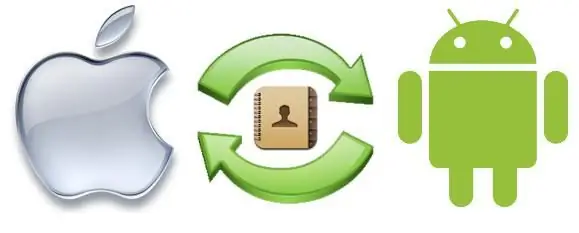
კონტაქტების სარეზერვო
აპები ხშირად გამოგადგებათ კონტაქტების გამოყენებისას. ერთ-ერთი მათგანია კონტაქტების სარეზერვო საშუალება.iOS-ისთვის. ის საშუალებას გაძლევთ შექმნათ სარეზერვო ასლები და გაცვალოთ კონტაქტები iPhone-დან Android ტელეფონებზე შუალედური ბმულის გარეშე, როგორიცაა კომპიუტერი.
კონტაქტების გადატანა iPhone-დან Android-ზე ამ გზით თავდაპირველად მოიცავს App Store-დან კონტაქტების სარეზერვო აპის დაყენებას. შემდეგი, შეგიძლიათ გაუშვათ პროგრამა და შემდეგ აირჩიოთ "სარეზერვო" ელემენტი. ეს პროცედურა დააკოპირებს iPhone კონტაქტებს, რომლებიც ამჟამად გაქვთ. ამის შემდეგ, შეგიძლიათ გადახვიდეთ ელფოსტაზე, რათა გაგზავნოთ VCF ფაილი მის გამოყენებით. გაგზავნეთ შეტყობინება თანდართული ფაილით თქვენს ანგარიშზე. მიმღებ მოწყობილობაზე მოგიწევთ მხოლოდ ამ შეტყობინების გახსნა, მისგან თანდართული ფაილის ჩამოტვირთვა და შემდეგ მისი შიგთავსის იმპორტი ტელეფონში. ანდროიდის კონტაქტების iPhone-თან ეს სინქრონიზაცია განსაკუთრებით რთული არ არის და ბევრისთვის ის მონაცემთა გადაცემის ყველაზე მოსახერხებელი გზაა.

Bump აპის გამოყენება
ეს ვარიანტიც ძალიან საინტერესოა. Bump აპლიკაციის გამოყენებით, თქვენ შეგიძლიათ გადაიტანოთ კონტაქტები და სხვა ფაილები, უბრალოდ მოწყობილობების ერთმანეთთან დაკავშირებით. ამისათვის აუცილებელია პროგრამა ორივე მოწყობილობაზე იყოს დაინსტალირებული, ასევე აქტიური ინტერნეტ კავშირი. ამ შემთხვევაში კონტაქტების iPhone-დან Android-ზე გადატანა საკმაოდ მარტივია.
პირველ რიგში, თქვენ უნდა დააინსტალიროთ აპი ორივე მოწყობილობაზე. შემდეგი, თქვენ უნდა გაუშვათ ორივეზემოწყობილობები, მოთხოვნის შემთხვევაში საჭიროა ნებართვები. ვინაიდან გაინტერესებთ კონტაქტების iPhone-დან ანდროიდზე გადატანა, პირველ მოწყობილობაზე უნდა გახსნათ განყოფილება „კონტაქტები“. ის აჩვენებს მთელ სიას. ამის შემდეგ, თქვენ უნდა მონიშნოთ ის კონტაქტები, რომელთა გადატანასაც აპირებთ. ეტიკეტი „განაცხადე ახლავე“დაუყოვნებლივ გამოჩნდება ეკრანის ზედა მარჯვენა კუთხეში. ყველა ამ მანიპულაციის შემდეგ, თქვენ უნდა დააჭიროთ ღილაკს დაკავშირება ამომხტარ დიალოგურ ფანჯარაში, რომ დაიწყოთ ურთიერთქმედება ორ მოწყობილობას შორის. ეს თქვენს მიერ არჩეული ყველა კონტაქტის ასლს გადასცემს მიმღებ მოწყობილობას.
ალტერნატიული ვარიანტები
გადაიტანეთ კონტაქტები iPhone-დან Android-ზე მოსახერხებელი და ფუნქციონალური აპლიკაციის My Contacts Backup (MC Backup) გამოყენებით. ამისათვის თქვენ უბრალოდ უნდა შეხვიდეთ App Store-ში, გადმოწეროთ აპლიკაციის უფასო ვერსია, შემდეგ დააინსტალიროთ და შეხვიდეთ სისტემაში. თავად პროგრამაში უნდა დააჭიროთ სარეზერვო ღილაკს. აპლიკაცია ავტომატურად გამოიმუშავებს სპეციალურ ფაილს სპეციალური vCard ფორმატში. ასეთი მანიპულაციების შემდეგ, თქვენ უბრალოდ უნდა გაგზავნოთ პროგრამაში შექმნილი ფაილი თქვენს ფოსტაზე. Android მოწყობილობიდან შეხვალთ თქვენი ფოსტის ანგარიშში, იპოვით ადრე გაგზავნილ შეტყობინებას, გახსენით და შემდეგ ჩამოტვირთავთ სასურველ ფაილს თქვენს გაჯეტში. როდესაც ეს გაკეთდება, შეგიძლიათ მთელი ინფორმაციის იმპორტი ტელეფონების წიგნში.
მაგრამ Android-iPhone კონტაქტების გადატანა შეიძლება უფრო მარტივი გზით მოხდეს. თქვენ უბრალოდ უნდა გამოიყენოთ SIM ბარათი, რომელიც გაქვთ. თქვენ უნდა დააკოპიროთ ყველა კონტაქტი ტელეფონიდანსიმ ბარათი. ამის შემდეგ, შეგიძლიათ ამოიღოთ იგი და დააინსტალიროთ თქვენს iPhone-ზე. როდესაც ეს გაკეთდება, შეგიძლიათ დააკოპიროთ კონტაქტები თქვენს მოწყობილობაში. ეს პროცედურა ყოველთვის წარმატებული არ არის, რადგან ზოგიერთი კონტაქტის ფოტო შეიძლება დაიკარგოს, მაგრამ ინფორმაციის უმეტესი ნაწილი შეინახება.
დასკვნა
როგორც ხედავთ, არ არის სირთულე კონტაქტების ერთი მოწყობილობიდან მეორეზე გადატანაში. ხშირად პროცესი არც ისე მარტივია, როგორც ჩვენ გვსურს, მაგრამ ყველაფერი შესაძლებელია. ბუნებრივია, შეიძლება არსებობდეს სხვა მეთოდები, რომლებიც აქ არ არის გათვალისწინებული, თუმცა, წარმოდგენილ და აღწერილ ვარიანტებს შეიძლება ეწოდოს ხელმისაწვდომი გამოსაყენებლად იმ ადამიანებისთვის, რომლებიც არც თუ ისე კარგად ერკვევიან ტექნოლოგიაში. თუ თქვენ გაქვთ უფრო ღრმა ცოდნა, სავსებით შესაძლებელია მიმართოთ რამდენიმე ალტერნატიულ ვარიანტს.






